情報番号:013331 【更新日:2012.08.07】
「今スグTV」テレビを見る方法<Windows(R)7>
| 対応機種 | |
|---|---|
| 対象OS | Windows(R)7 |
| カテゴリ | テレビ、視聴する方法 |
回答・対処方法
はじめに
ここでは、「今スグTV」でテレビを見る方法について説明します。
※テレビを見るには、あらかじめテレビアンテナの接続やチャンネルを設定する必要があります。詳細については、以下のリンクをご参照ください。
[013329:「今スグTV」テレビを見るための準備<Windows(R)7>]
【注意】
- BS/1110度CSデジタル放送を視聴することはできません。
- テレビ番組を録画することはできません。
- データ放送を受信することはできません。
操作手順
- リモコンの[TV電源]ボタンを押します。
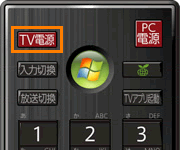 (図1)
(図1)
- 「今スグTV」が起動し、テレビ映像が全画面表示されます。
◆音量を調整する場合
リモコンの[音量]ボタンを押します。
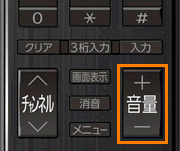 (図2)
(図2)
◆チャンネルを変える場合
リモコンのチャンネル番号ボタンで直接チャンネル番号の数字を押すか、または[チャンネル]ボタンの[▲]、[▼]を押してチャンネルを選択します。
 (図3)
(図3)
◆番組表を見る場合
リモコンの[番組表]ボタンを押すと、テレビ番組一覧が表示されます。元の画面に戻るには、リモコンの[戻る]ボタンを押します。
 (図4)
(図4)
※その他のリモコン操作については、<補足>を参照してください。
- テレビを終了する場合は、再度リモコンの[TV電源]ボタンを押します。
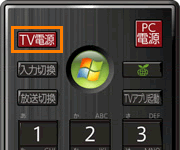 (図5)
(図5)
作業は以上です。
【メモ】
※Windowsが起動している状態でも、[TV電源]ボタンを押して「今スグTV」を起動できます。このとき、「今スグTV」でテレビを見ている間もWindowsは起動したままの状態です。もう一度リモコンの、[TV電源]ボタンを押して「今スグTV」を終了すると、Windows画面に戻ります。
<補足>
「今スグTV」でテレビを見ているとき、以下のリモコン操作一覧以外のボタンを押さないでください。正常に動作しない場合があります。
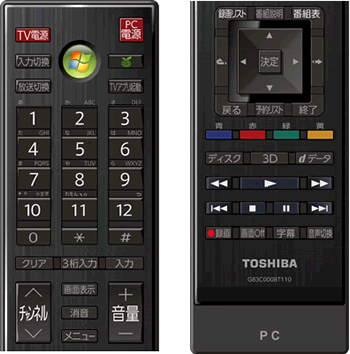 (図6)
(図6)
| リモコンボタン | 動作 |
|---|---|
| TV電源 | 「今スグTV」を起動/終了 |
| PC電源 | Windowsを起動 |
| 入力切替 | ディスプレイモードの切り替え *1 |
| TVアプリ起動 | 「Qosmio AV Center」を起動 |
| チャンネル番号(1~12) | チャンネルの切り替え |
| チャンネル▲ | チャンネルの切り替え |
| チャンネル▼ | チャンネルの切り替え |
| 画面表示 *2 | 番組情報の表示/表示の取り消し |
| 消音 | 消音/消音の取り消し |
| メニュー | メニューを表示 |
| 音量+ | 音量を上げる |
| 音量- | 音量を下げる |
| 番組表 | 番組表を表示 |
| 戻る | 一画面前へ戻る |
 | メニュー項目を選択 |
| 決定 | 選択中の項目を実行 |
| 画面Off | 画面表示のOFF/ON |
| 字幕 | 字幕の表示/切り替え |
| 音声切換 | 音声(吹き替え)の切り替え |
*1 パソコン(PC)→HDMI→D4映像(Dport)→パソコン(PC)の順に切り替わります。[TV電源]ボタンを押すと、「今スグTV」画面に戻ります。
*2 「今スグTV」でテレビを見ているときにリモコンの[画面表示]ボタンを押すと、画面中央に「TV」と1~2秒間表示されます。
関連情報
- 「今スグTV」のQ&Aについては、以下のリンクを参照してください。
[013321:「今スグTV」のQ&A<Windows(R)7>]
以上
